Convierta MPG / MPEG a MP4 con alta velocidad y alta calidad de imagen / sonido de salida.
- Convertir AVCHD a MP4
- Convertir MP4 a WAV
- Convertir MP4 a WebM
- Convertir MPG a MP4
- Convertir SWF a MP4
- Convertir MP4 a OGG
- Convertir VOB a MP4
- Convertir M3U8 a MP4
- Convertir MP4 a MPEG
- Incrustar subtítulos en MP4
- Divisores MP4
- Eliminar audio de MP4
- Convierte videos 3GP a MP4
- Editar archivos MP4
- Convierte AVI a MP4
- Convierte MOD a MP4
- Convertir MP4 a MKV
- Convertir WMA a MP4
- Convierte MP4 a WMV
Convierta MP3 a OGG utilizando métodos sin problemas con la guía
 Actualizado por Lisa ou / 24 de febrero de 2023 17:00
Actualizado por Lisa ou / 24 de febrero de 2023 17:00Necesito presentar una canción frente a la clase. Sin embargo, los archivos MP3 que descargué no son compatibles. ¿Hay una manera fácil de convertir MP3 a OGG?
El formato MP3 es el audio más extendido en todo el mundo. Casi todo el mundo utiliza este formato de audio, que es compatible con casi todos los dispositivos. Y además de su compatibilidad, su reducido tamaño también es una de sus ventajas. Sin embargo, no importa cuán bien aceptado sea este formato, todavía tiene algunas desventajas. Uno de ellos es un formato de audio "con pérdida". Esto significa que los datos originales del MP3 se eliminan cuando se comprimen, lo que da como resultado una baja calidad. Por otro lado, se sabe que OGG es de alta calidad pero de tamaño pequeño. Por lo tanto, muchas personas dicen que OGG es la mejor opción si su dispositivo admite este formato.
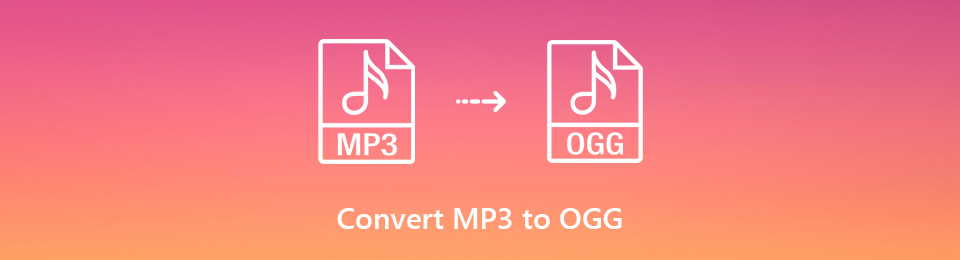
Si compara MP3 con OGG, ambos formatos de audio tienen sus propias ventajas y desventajas. Pero si necesitas calidad y tamaño más que compatibilidad, lo mejor que puedes hacer es convertir tus archivos MP3 a OGG. El único problema es que necesita un convertidor efectivo para hacer eso. Desafortunadamente, no todos los efectivos son fáciles de usar. Por lo tanto, puede perderse en las interfaces de los convertidores, especialmente si es nuevo en la conversión. Afortunadamente, se topó con el artículo perfecto para brindarle los métodos de conversión más fáciles. A continuación, preparamos herramientas de terceros y en línea para ayudarlo a resolver este problema.

Lista de Guías
Parte 1. Convierte MP3 a OGG con FoneLab Video Converter Ultimate
FoneLab Video Converter Ultimate es un convertidor influyente utilizado por profesionales y principiantes. Este programa puede convertir sin esfuerzo su MP3 a OGG en solo unos momentos. Incluso si es nuevo en la conversión de audio, no tendrá dificultades para manejar esta herramienta debido a su interfaz fácil de usar. Puede esperar un trabajo eficiente, especialmente debido a su alta tasa de éxito, pero no requiere conocimientos técnicos o avanzados. Si instala FoneLab Video Converter Ultimate en su computadora, puede comenzar a operarlo con solo pasos simples. Y si hablamos de sus características, es uno de los programas más completos que vas a encontrar. Además de ser un convertidor de audio y video, también puede usarlo como un editor de vídeo, grabadora, reproductor de video y más. Disfruta de las características de este programa una vez que lo instales en tu computadora.
Video Converter Ultimate es el mejor software de conversión de video y audio que puede convertir MPG / MPEG a MP4 con alta velocidad y alta calidad de imagen / sonido.
- Convierta cualquier video / audio como MPG, MP4, MOV, AVI, FLV, MP3, etc.
- Admite conversión de video 1080p / 720p HD y 4K UHD.
- Potentes funciones de edición como Recortar, Recortar, Rotar, Efectos, Mejorar, 3D y más.
Tenga en cuenta los sencillos pasos a continuación para aprender cómo convertir MP3 a OGG con FoneLab Video Converter Ultimate:
Paso 1Obtenga FoneLab Video Converter Ultimate en el sitio oficial del programa seleccionando el Descargar gratis pestaña. Una vez que abra el archivo, se le pedirá que autorice al programa para realizar cambios en su dispositivo. Después de eso, comience el procedimiento de instalación, que durará más o menos de un minuto. La ventana del programa aparecerá con el botón Comenzar ahora. Haga clic en él para usar el convertidor en su computadora.
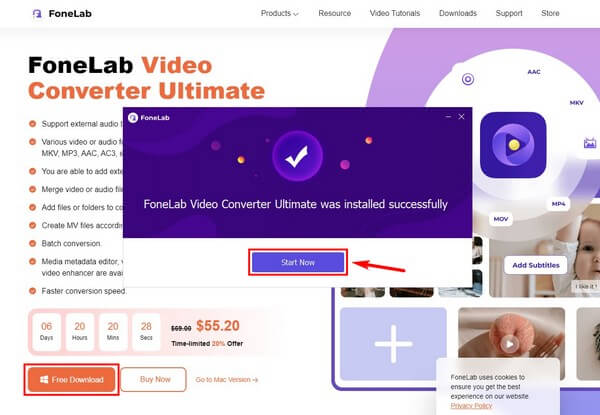
Paso 2Cuando se inicia la interfaz principal, tiene 3 opciones para importar su archivo al programa. Primero, haga clic en el "+" símbolo en el centro y abra el archivo MP3 de la carpeta emergente. En segundo lugar, haga clic en el agregar archivos pestaña con el símbolo más en la esquina superior izquierda, luego elija el audio de la carpeta. Por último, abra su carpeta de archivos, seleccione el MP3 archivo, luego arrástrelo al cuadro en el centro de la interfaz.
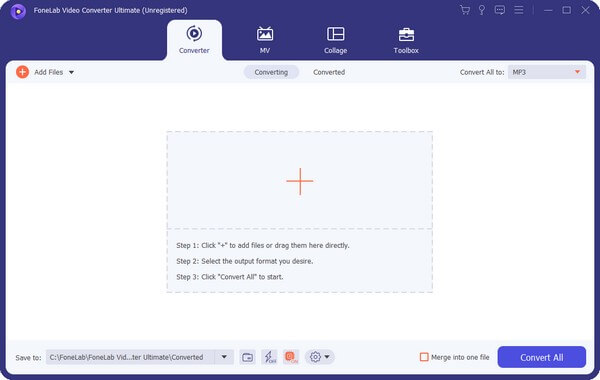
Paso 3Después de cargar el archivo, haga clic en el Convertir todo a: barra desplegable para que aparezcan los formatos disponibles. Si los formatos de video se muestran automáticamente, haga clic en el Audio pestaña. En la lista de la izquierda, desplácese hacia abajo hasta que vea y seleccione el formato OGG. También puede escribirlo en el cuadro de búsqueda para encontrarlo más fácilmente. Las otras opciones de audio se mostrarán en la parte izquierda de la interfaz. Modifíquelos según su preferencia de audio.
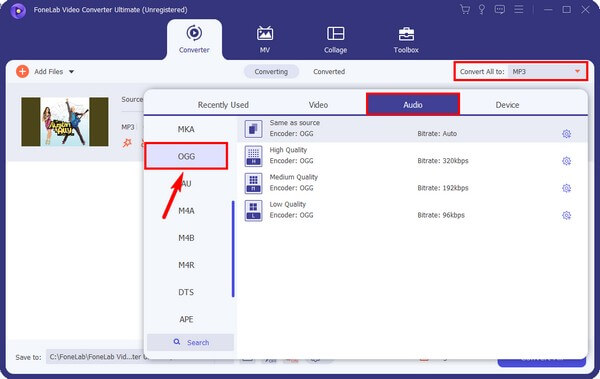
Paso 4Luego, pruebe las otras opciones que se muestran en la interfaz. Por ejemplo, haga clic en el cortar con tijeras debajo de los detalles del archivo para usar la función de corte. Solo necesita configurar el inicio y el final del audio, luego haga clic en Guardar para aplicar los cambios.
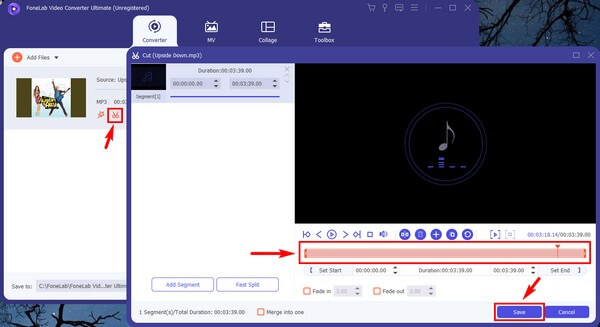
Paso 5Más tarde, haga clic en Guardar en...: lista desplegable para elegir la carpeta designada de la salida de audio. Finalmente, seleccione el Convertir todo pestaña para procesar la conversión. Confíe en que no pasará mucho tiempo antes de que el archivo OGG convertido se guarde en su computadora.
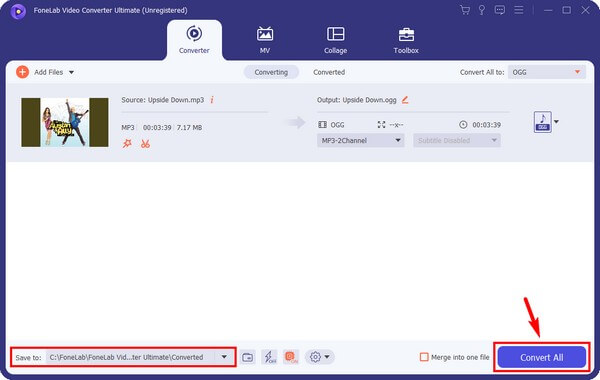
Video Converter Ultimate es el mejor software de conversión de video y audio que puede convertir MPG / MPEG a MP4 con alta velocidad y alta calidad de imagen / sonido.
- Convierta cualquier video / audio como MPG, MP4, MOV, AVI, FLV, MP3, etc.
- Admite conversión de video 1080p / 720p HD y 4K UHD.
- Potentes funciones de edición como Recortar, Recortar, Rotar, Efectos, Mejorar, 3D y más.
Parte 2. Convertir MP3 a OGG en línea
Se han probado varias herramientas en línea varias veces, pero solo unas pocas demostraron su valía. Y uno de ellos es Evano Audio Converter. Este programa en línea te permite convertir tus archivos MP3 a OGG si no superan los 100 MB. Puede confiar en Evano Audio Converter para obtener salidas de audio de alta calidad con solo unos pocos clics. Sin embargo, aún debe anticipar que no todo es perfecto con esta herramienta. También tiene algunas desventajas que debe tener en cuenta. Un ejemplo es su lento proceso de conversión. Los informes dicen que este programa convierte archivos grandes durante mucho más de 3 minutos. Por lo tanto, puede volver al método anterior si necesita convertir a una velocidad más rápida.
Tenga en cuenta los sencillos pasos a continuación para convertir MP3 a OGG con la herramienta en línea Evano Audio Converter:
Paso 1Busque e ingrese al sitio web MP3 to OGG Converter de Evano. La interfaz es simple, por lo que solo necesita hacer clic en el Elija El Archivo pestaña en el centro para cargar su archivo MP3 en el programa.
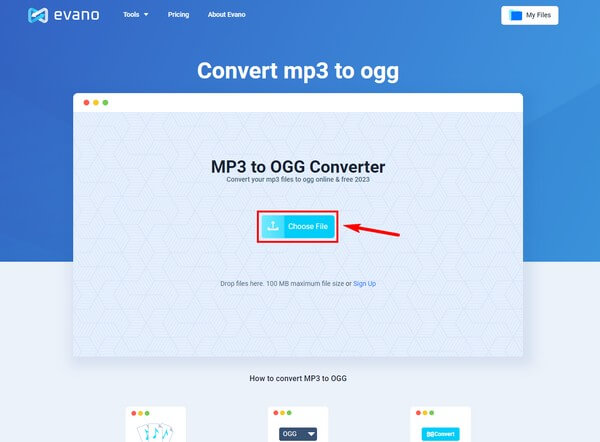
Paso 2Puede agregar más archivos para convertir si lo desea. Si no lo hace, haga clic en el Seleccione botón y elige OGG de la lista de formatos de audio que aparecen.
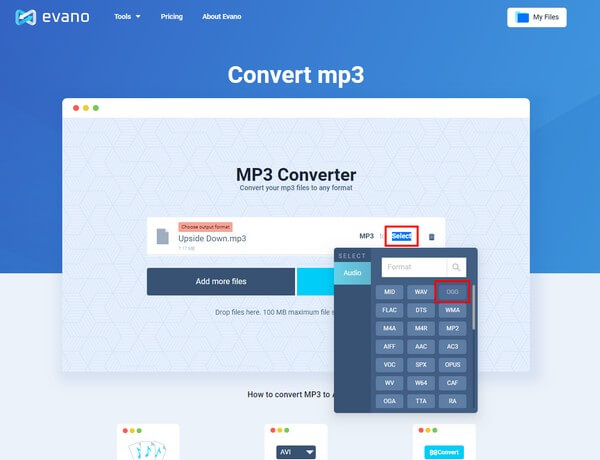
Paso 3Finalmente, golpea el Convertir pestaña junto a la Añade más archivos pestaña para que comience el proceso de conversión. Cuando haya terminado, puede descargar el archivo convertido y guardarlo en su dispositivo.
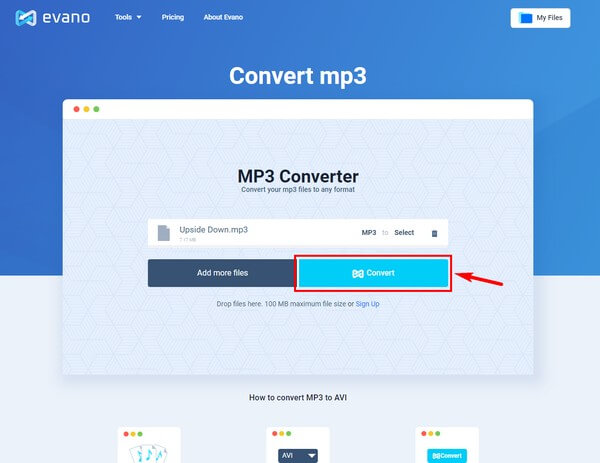
Parte 3. Preguntas frecuentes sobre convertidores de MP3 a OGG
¿Evano Audio Converter funciona en Mac?
Sí, lo hace. Evano Audio Converter funciona en sus navegadores Mac y Windows. Pero si necesita un programa que pueda hacer más con su archivo de audio, pruebe el FoneLab Video Converter Ultimate. Al igual que Evano, también tiene versiones para Mac y Windows, por lo que no tienes que preocuparte por la compatibilidad de la herramienta.
¿Es posible convertir por lotes MP3 a OGG?
Sí, lo es. Es posible que algunos programas de conversión de audio no permitan esto, pero todavía hay algunos que sí pueden. Uno de ellos es el FoneLab Video Converter Ultimate. Esta herramienta le permite convertir varios archivos MP3 a OGG simultáneamente. Solo necesita seleccionar los archivos que desea convertir de su carpeta, luego haga clic en Convertir todo para procesarlos todos a la vez.
¿Puedes comprimir audio con FoneLab Video Converter Ultimate?
Sí tu puedes. Además de convertir, una de las características populares de FoneLab Video Converter Ultimate se está comprimiendo. Independientemente de si quieres comprimir audio o video, es completamente posible. Cuando haya terminado de convertir su MP3 a OGG, puede comprimirlo después para lograr un tamaño de archivo más pequeño. Esto le permitirá ahorrar más almacenamiento en su dispositivo.
Video Converter Ultimate es el mejor software de conversión de video y audio que puede convertir MPG / MPEG a MP4 con alta velocidad y alta calidad de imagen / sonido.
- Convierta cualquier video / audio como MPG, MP4, MOV, AVI, FLV, MP3, etc.
- Admite conversión de video 1080p / 720p HD y 4K UHD.
- Potentes funciones de edición como Recortar, Recortar, Rotar, Efectos, Mejorar, 3D y más.
Gracias por su esfuerzo de leer este artículo hasta el final. Con suerte, pudo convertir sus archivos con éxito con los métodos proporcionados anteriormente.
